如何为 WooCommerce 订阅启用支付网关?
已发表: 2022-07-21支付网关是 WooCommerce 商店中最不可或缺的部分之一。
支付网关是用于处理商店订单支付的工具。 它们对销售数据和客户满意度有重大影响。 如果您的支付网关设置不理想,那么您的购物车放弃率可能非常高。
此外,WooCommerce 订阅的支付网关需要支持定期支付。 那么如何在我的商店中为 WooCommerce 订阅识别和启用最佳支付网关? 本文将详细研究所有这些。 收听!
WooCommerce 订阅的支付网关
与 WooCommerce 商店中的普通产品不同,如果不支持支持定期付款的支付网关,则无法在商店中销售订阅产品。
如果您在未启用网关的情况下尝试从您的商店购买订阅产品,您将收到一条错误消息,指出 WooCommerce 订阅的付款方式不可用。
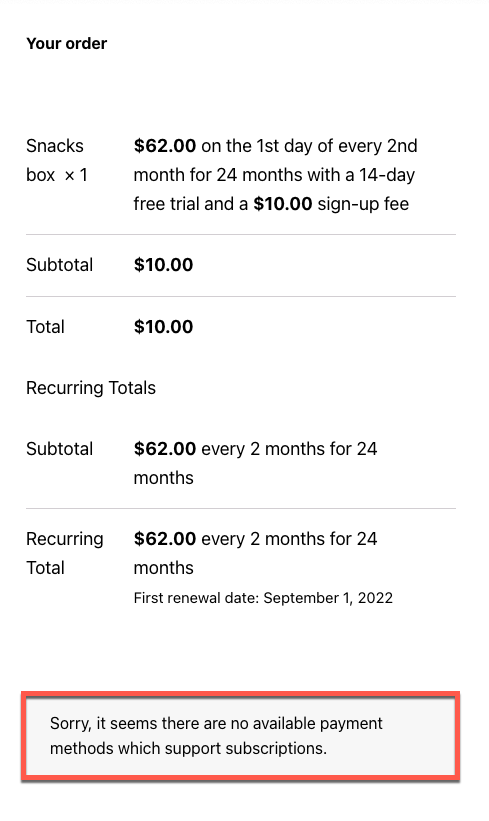
通常,WooCommerce 订阅插件与支付网关集成以代表他们处理支付。 这意味着订阅插件和您的商店不会干扰付款过程。 交易将在您的客户、安全支付网关和您的银行之间进行。 它增加了支付处理的安全性。
支付网关还可以保存您客户的首选支付方式。 他们在续订付款期间使用这些数据,这增加了客户的便利性。 如果您的客户选择了自动付款续订,则将使用他们的首选付款方式向客户收费,除非手动更改。
选择正确的支付网关
您可以使用的支付网关取决于您的订阅插件。 一个好的订阅插件,比如 WooCommerce 的订阅,支持多个支付网关。 该插件支持大约 10 个接受定期付款的支付网关。 它包括 PayPal Express 支付网关和 Stripe 支付网关。
从支持的列表中选择正确的支付网关时,您应该考虑的关键因素之一是支付方式的受欢迎程度。 如果您选择的网关提供商不是市场上的相关参与者,您的客户可能会有点犹豫是否继续购买。 此外,请确保支付网关在您关注的国家/地区可用。
此外,根据您的要求选择支持自动和手动续费的支付网关。 请参阅订阅支付方式的帮助指南,了解插件“WooCommerce 订阅”支持的支付网关。
WooCommerce 订阅的高级支付网关功能
在选择支付网关时,您还应该注意一些事情。 它包括支持,
- 多个订阅
客户一次从商店购买多个订阅产品的能力。
- 经常性总修改
商店经理能够在购买产品后手动更改续订付款的经常性金额。
- 付款日期修改
商店经理手动更改订阅计划的能力,包括到期日期、试用期和预定的付款日期。
- 付款方式变更
客户和商店经理在任何订阅期间更改首选付款方式的能力。
如何将支付网关添加到具有 WooCommerce 订阅的商店?
如果您使用的是“订阅 WooCommerce”插件,则可以使用以下任何支付网关。
- WooCommerce 的 Paypal 标准
- WooCommerce 提供的贝宝参考
- WooCommerce 的 WooCommerce PayPal Checkout 支付网关
- WooCommerce 的 WooCommerce 条纹支付网关
- WebToffee 的 PayPal Express Payment Gateway (Premium)
- WebToffee 的 Stripe 支付网关(高级版)
- Angel Eye 的 PayPal Payments Pro 2.0 (PayFlow)
- 天使之眼的贝宝 REST
- WooCommerce 的 Mollie Payment 信用卡
选择支持定期付款的支付网关后,您可以通过以下方式将其添加到您的 WordPress,

- 从您的 WordPress 仪表板转到插件>添加新的。
- 上传您为商店选择的网关插件 .zip 文件。
- 安装并激活插件。
如何在您的 WooCommerce 商店上启用支付网关
添加网关后,您应该启用支持定期付款的付款方式。 例如,如果您使用插件“订阅 WooCommerce”和“条纹支付网关”,您可以使用支付方式“信用卡/借记卡”或 SEPA 接受定期付款。
现在让我们看看启用 Stripe 支付网关以进行定期支付。
要启用付款方式,
- 转到 WordPress 仪表板上的WooCommerce >设置>付款。
- 切换所需的付款方式。
- 向下滚动并保存更改。
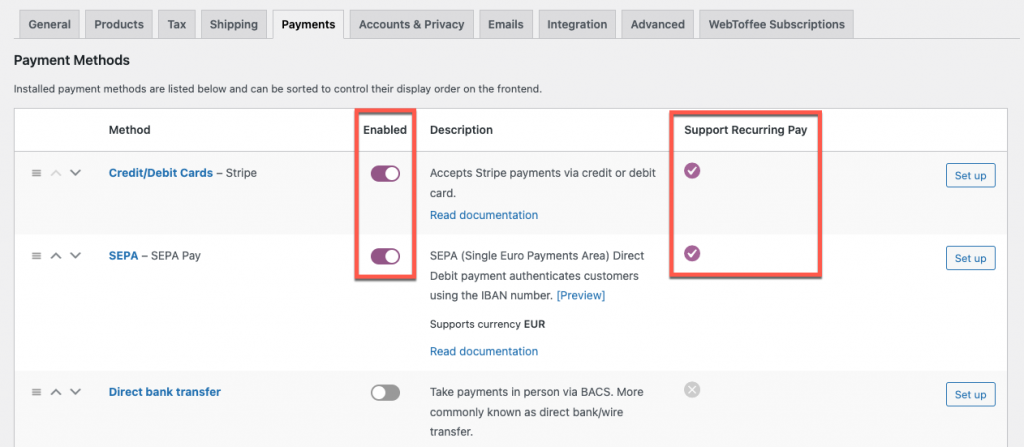
确保您启用的付款方式支持定期付款。 您可以从“支持定期支付”栏中查看。
启用付款方式后,您可以通过单击与付款方式对应的设置来自定义付款方式的外观和设置。
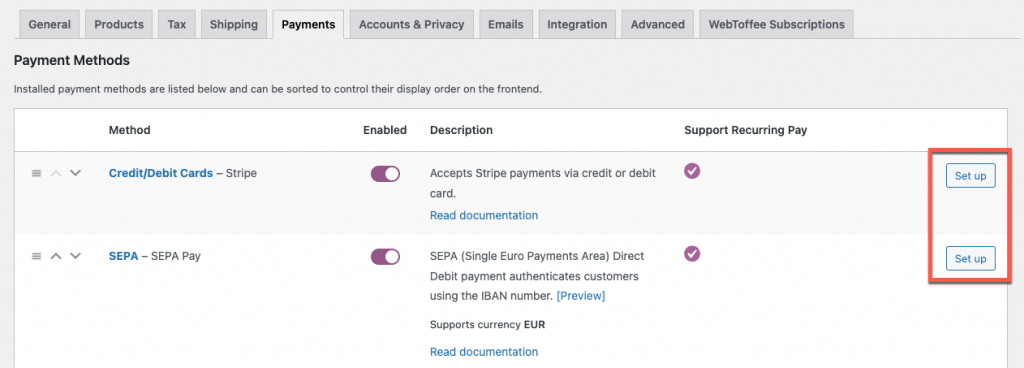
如果您使用信用卡/借记卡付款方式,您可以自定义这些设置。
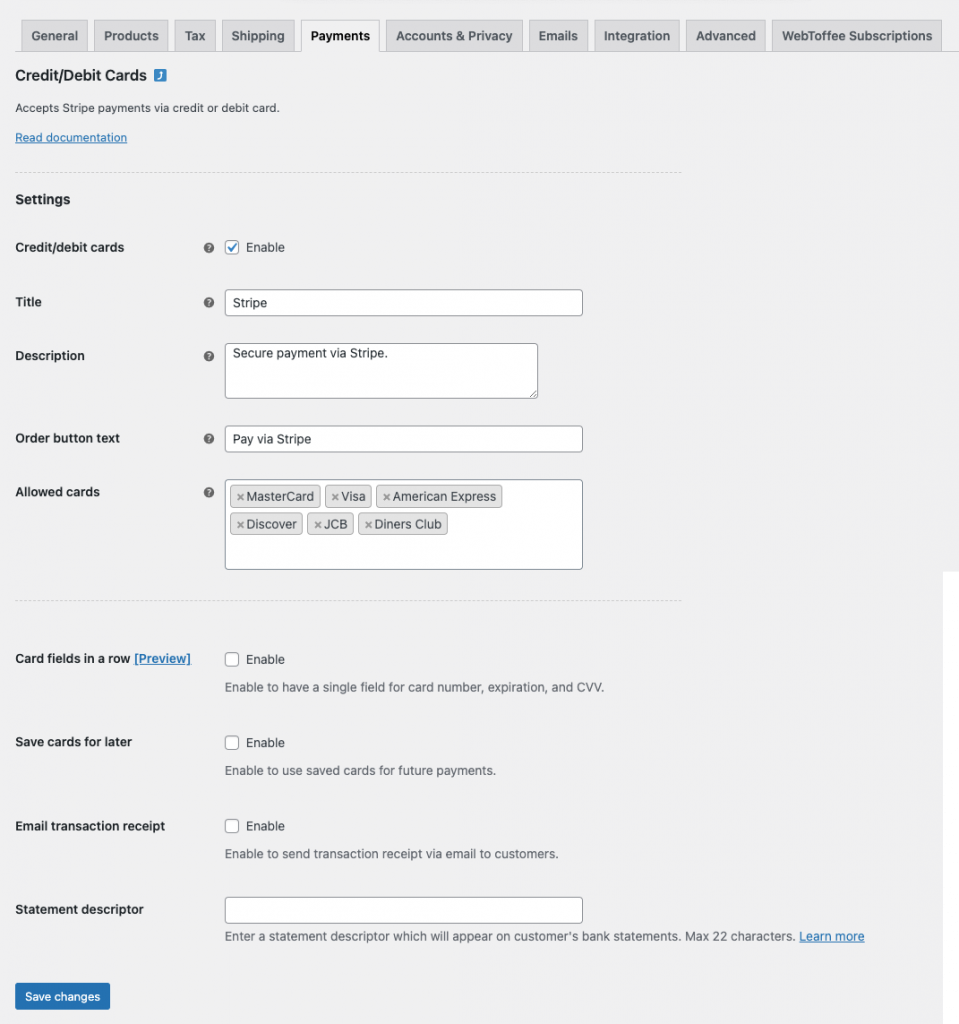
启用网关后,确保设置 Stripe Payment Gateway 插件,让您的客户在结账时使用它。
结论
支付网关系统是 WooCommerce 体验的核心部分。 它应该是用户友好的、简单的,并且对您和您的客户都有效。 支付网关还应该足够强大,甚至可以支持您最定制的定期计费要求。 更重要的是,WooCommerce 订阅的支付网关应以规定的时间间隔接受定期付款。
因此,在为您的 WooCommerce 订阅需求选择支付网关时要小心。
希望这篇文章对你感兴趣。 请在下面的评论中告诉我们您对此的想法和评论。
